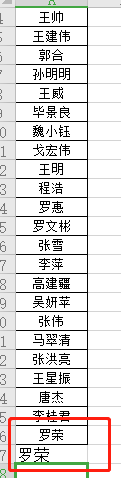如何在excel中“防止输入重复值”
1、选中需要避免重复值的一列,如下图所示,选中A列,然后点击“数据”选项卡下的“有效性”,如下图所示,点击“有效性”。

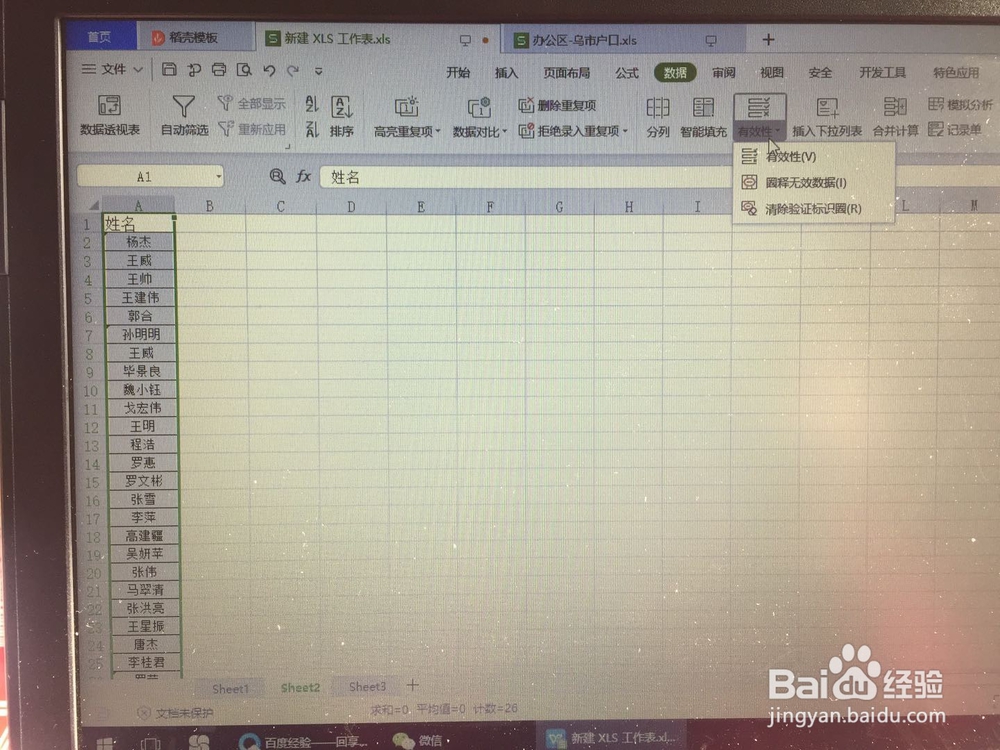
2、此时会弹出“数据有效性”框,点击“设置”,在“允许”选项卡下选择“自定义”,在“公式”选项卡下,输入公式“=COUNTIF(A:A,A2)=1",如下图所示。(注意:输入以上公式的时候,需要在英文状态下输入)
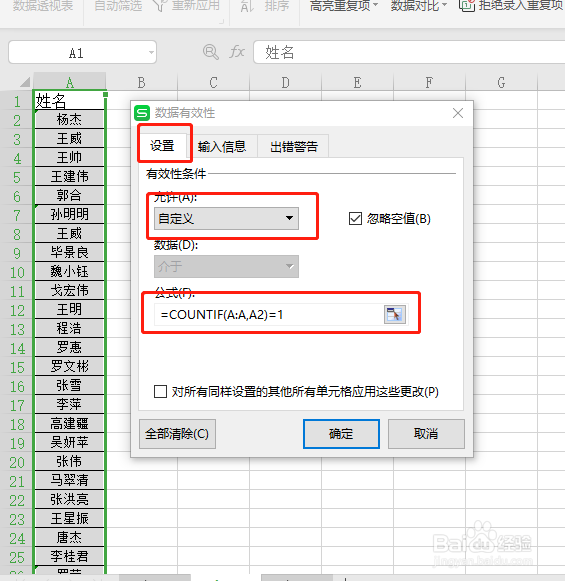
3、然后在”出错警告“选项卡下,样式选择“停止”,标题“拒绝重复输入”,错误信息“错误”。如下图所示,
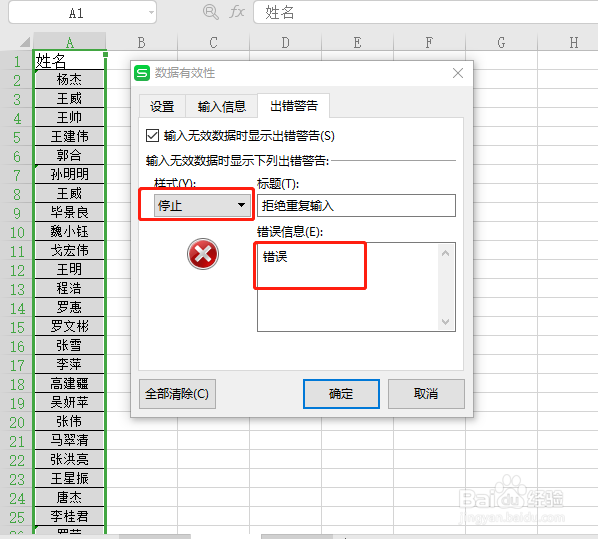
4、然后点击“确定”。此时输入一个相同的名字,系统则会自动提示,如下图所示。
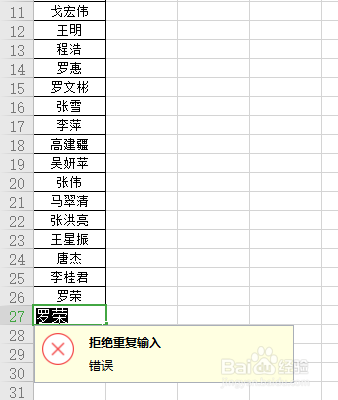
5、接下来如何消除这个“避免重复值输入”的设置,我们需要点击“有效性”选项卡下的"出错警告“中的”全部清除“,如下图所示。

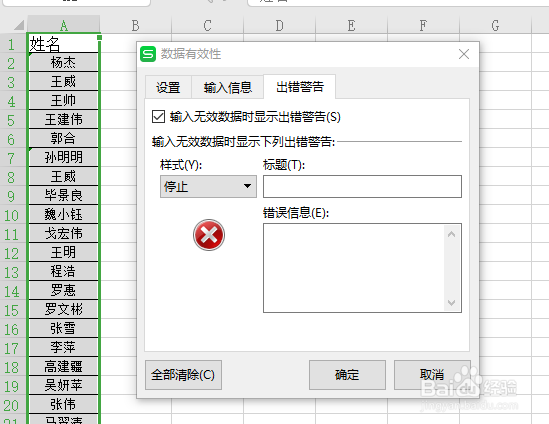
6、点击“确定”后,以上设置则已被消除,此时再输入重复值,系统则不会干扰。